Có nhiều lý do khiến bạn có thể muốn tạo bản đồ tùy chỉnh của riêng mình. Có lẽ bạn có một danh sách mong muốn của những nơi bạn muốn đến? Có lẽ bạn đang theo dõi một kẻ giết người hàng loạt trên khắp đất nước? Hoặc bạn đang biên dịch nơi tất cả các khớp burger tốt nhất nằm trong khu vực cụ thể của bạn
Dù lý do là gì, bạn có thể tạo bản đồ tùy chỉnh của riêng mình trên bản đồ Google rất dễ dàng. Đó thực sự là một trường hợp gắn ghim trong đó.

Bắt đầu Bản đồ tùy chỉnh của riêng bạn trong Google
Trên phiên bản Google Maps dành cho máy tính để bàn, hãy mở ngăn bên trái và chọn đối tượng Địa điểm của bạn. Đảm bảo đăng nhập vào tài khoản Google của bạn để lưu mọi thứ bạn làm kể từ bây giờ.
Bây giờ, hãy nhấp vào Bản đồrách.
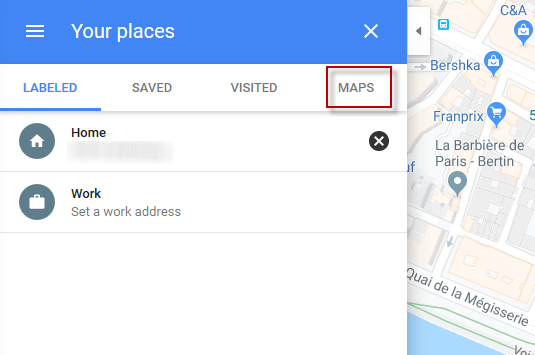
Ở dưới cùng của khung bên trái, bạn bây giờ sẽ thấy Tiếng Tạo bản đồ. Chọn điều đó.
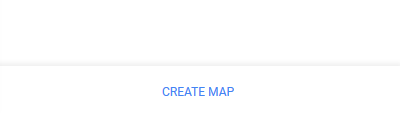
Bây giờ của bạn bản đồ mới sẽ mở ra.
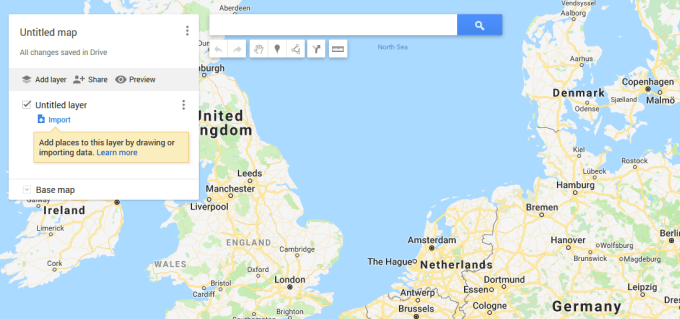
Trước tiên, hãy bắt đầu bằng cách nhấp vào Bản đồ không có tiêu đềvà đặt tên và mô tả.
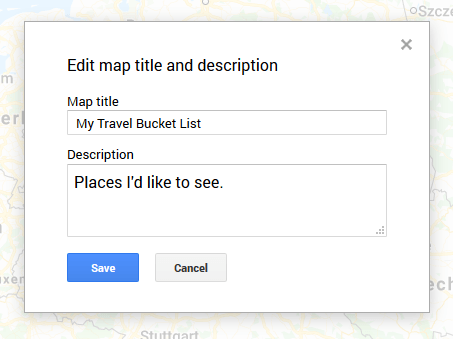
Bây giờ trong hộp tìm kiếm, tìm kiếm vị trí bạn muốn thêm vào bản đồ của mình. Hãy để Lừa đi Paris làm ví dụ. Bản đồ Paris sẽ xuất hiện cùng với hộp thông tin.
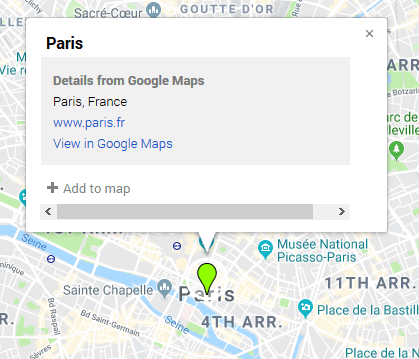
Nhấp vào Thêm vào bản đồHay và một mã pin sẽ rơi vào vị trí, thêm nó vào bản đồ tùy chỉnh của bạn.
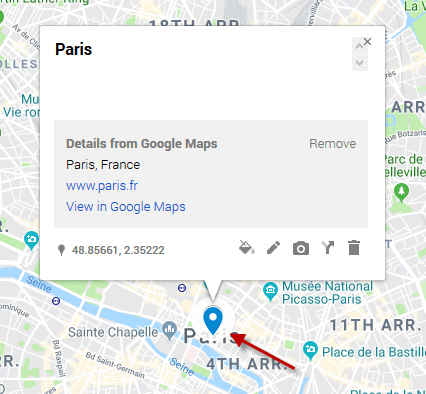
Nếu bạn quyết định bạn không thích giao diện của pin , bạn có thể thay đổi nó một chút. Có màu sắc khác nhau và thiết kế biểu tượng khác nhau để lựa chọn. Chỉ cần nhấp vào biểu tượng nhỏ đầu tiên ở góc dưới bên phải, đó là biểu tượng Phong cách.
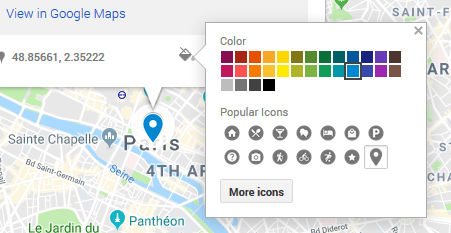
Chọn màu sắc và biểu tượng bạn muốn cho mã pin của mình và nó sẽ tự động cập nhật.
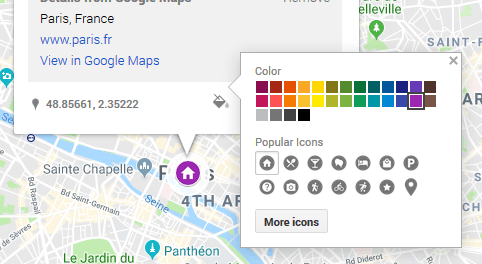
Bây giờ bạn sẽ thấy vị trí được lưu trong hộp thông tin và nếu bạn nhấp vào nó, bản đồ sẽ nhảy lên, đưa bạn trực tiếp đến đó.
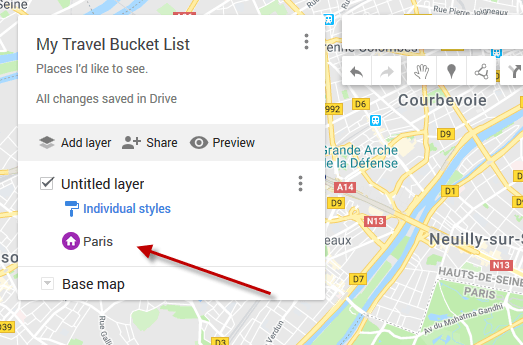
Bây giờ lặp lại quy trình và thêm các vị trí khác của bạn. Tôi đã đặt chuyến tham quan châu Âu lớn của mình vào đó.
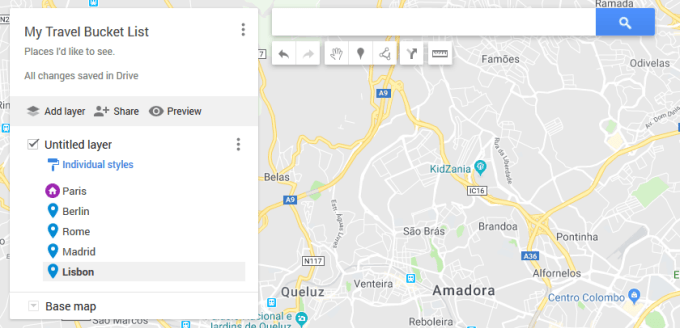
Chia sẻ bản đồ của bạn với người khác
Khi kết thúc, bạn có thể muốn hiển thị cho mọi người. Vì vậy, trước tiên hãy nhấp vàoXem trước.
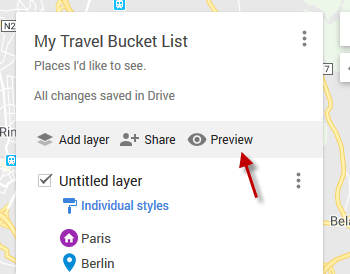
Bây giờ, bản đồ của bạn sẽ trông như thế nào trong chế độ chỉ xem ở chế độ trực tuyến. Lưu ý các chân của bạn hiển thị trên bản đồ.
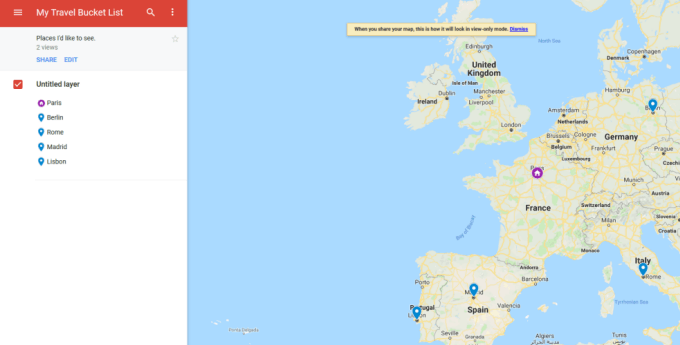
Để chia sẻ nó với những người khác, hãy nhấp vào Chia sẻ chia sẻ ở góc trên cùng bên trái và bạn sẽ được cung cấp bốn tùy chọn.
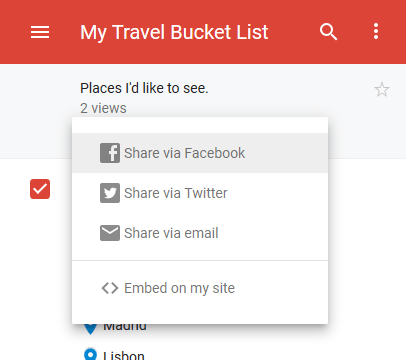
Bất cứ ai bạn chọn, bạn có thể được thông báo rằng các quyền cần phải được thay đổi từ riêng tư sang công khai. Vì vậy, hãy nhấp vào liên kết được cung cấp để đặt bản đồ ở chế độ công khai, sẽ hiển thị hộp này.
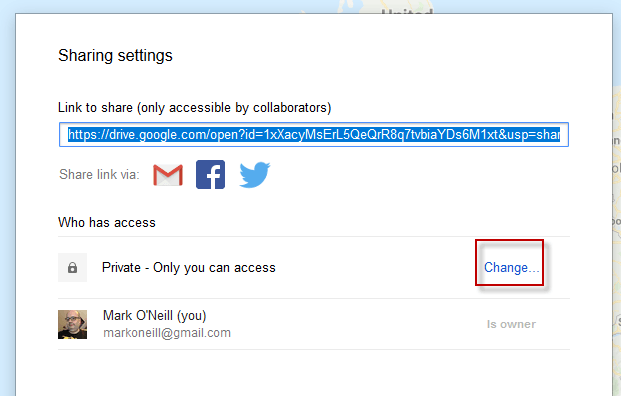
Nhấp vào Thay đổiHay và chọn mức độ truy cập công khai mà bạn muốn cấp.
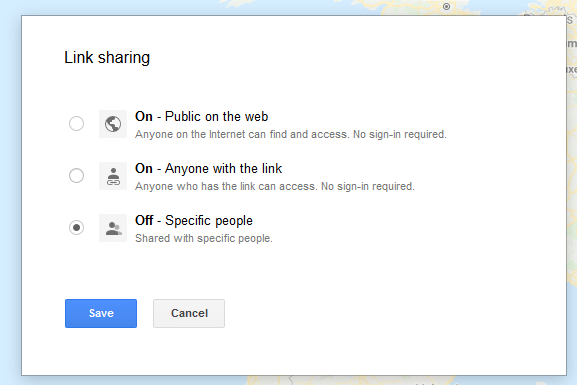
Trạng thái sẽ thay đổi và bạn có thể chia sẻ liên kết được cung cấp tại đầu trang với bất kỳ ai bạn muốn